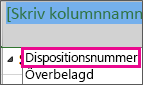När du visar dispositionsnummer i aktivitetslistan kan du visa dispositionen som numeriska koder, vilket även kallas för en arbetsstruktur (WBS). Project tilldelar unika dispositionsnummer för varje aktivitet utifrån nivån i hierarkin i aktivitetslistan.
-
Högerklicka på kolumnrubriken till höger om där du vill visa kolumnen Dispositionsnummer och klicka på Infoga kolumn.
Obs!: Om du vill visa kolumnen Dispositionsnummer som den sista kolumnen måste du infoga den före den sista kolumnen och sedan flytta den genom att dra i rubriken.
-
Rulla nedåt och klicka på Dispositionsnummer i listan.
Om du vill dölja kolumnen med dispositionsnummer högerklickar du på kolumnrubriken och väljer Dölj kolumn.
Om du vill ändra dispositionsnumret för en aktivitet måste du flytta aktiviteten uppåt eller nedåt i listan eller ändra dess plats i projektets dispositionsstruktur med hjälp av dispositionsknapparna. Fler anvisningar finns i ämnet Skapa och ta bort underaktiviteter och sammanfattningsaktiviteter.
När du ändrar om i en aktivitetslista måste du tänka på att dispositionsnumren för posterna i listan ändras. Dispositionsnummer uppdateras automatiskt när du flyttar, lägger till eller tar bort uppgifter eftersom de återspeglar aktivitetslistans aktuella struktur.
Obs!: Talen uppdateras inte automatiskt om du använder ett anpassat system för numrering som du angett manuellt. Då måste du justera talen manuellt så att de återspeglar aktivitetens nya plats.